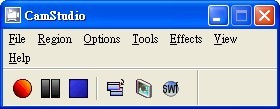
暑假到現在也過了好些日子。比起暑假中的日子,果然還是考完試剛放假的那幾天較令人雀躍,現在都過到沒感覺啦= =b 然後為了擺脫人氣的迷思(小弟兩三年前剛寫部落格或是看別人的部落格時,常被這東西影響),小弟前幾天找到隱藏閱覽人數的方法(在CSS語法要隱藏的部分加上"display:none;"),把討厭的數字都消光光了~╮( ̄▽ ̄)╭
本回來分享一個不錯的"錄製電腦畫面"的程式,叫做CamStudio2.5。CamStudio可以把全螢幕或是選定的區域連帶聲音、鼠標都錄下來,能夠使用在軟體使用教學上,是輕鬆就能上手的好軟體喔~(小弟擷取遊戲畫面也是用這套軟體,可惜跟截圖一樣不能錄下正在播放的影片)以下來大概說明各選項的功能:
<File>
由上而下分別是Record(錄製)、Stop(停止)、Pause(暫停)、Exit(離開軟體),一目了然。使用者錄製完案停止時,會出現要存影片的位置。
<Region>
選擇Region,則在使用者按下錄製時會請使用者框出要錄的範圍;Fixed Region在錄製前就能按Select選擇要錄的範圍;選Window在按下錄製時會請使用者點出要錄的某個視窗;Full Screen會錄下整個螢幕,如果螢幕太大很可能使抓取畫面的速度變慢,最後錄完的影片速度也會變慢,需要注意一下。
<Option>
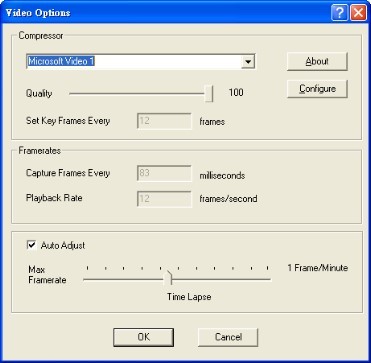
Video Option:調整錄製的速度(FPS)以及錄完後的存檔影片格式,選Microsoft Video 1格式會完全不壓縮影片,畫質可以跟原本畫面完全相同,不過檔案最大。下面可以將Auto Adjust打勾,選錄製速度(FPS),也可以取消自己調抓取畫面相隔時間(以msec計)以及影片播放速度(FPS)。如果調不好,很可能會造成影片後部有聲音畫面分離的狀況。另外,如果電腦抓圖速度不快(或是抓取區域太大),要將FPS調低一點,否則聲音畫面一樣會分離。
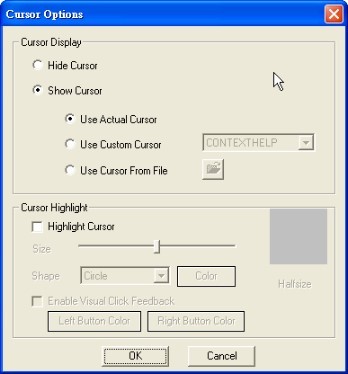
Cursor Option:鼠標錄製的選項,可以隱藏/顯示鼠標,換成其他預設樣式(Use Custom Cursor)、自訂的圖示(Use Cursor From File)。下面的選項可以為鼠標加一點樣式,Highlight Cursor可以在鼠標外加一圈顏色,Enable Visual Click Feedback則是在滑鼠按左/右鍵時讓鼠標外那圈顏色改變以顯示滑鼠的動作。
Do not record audio(不錄聲音)/Record audio from microphone(從麥克風錄聲音),其中從麥克風錄聲音可以從系統的音量控制把錄音選項改成Stereo Mix以錄製電腦中所播放的音效。
Audio Option for Microphone可以修改錄音音質、音效壓縮格式,也能選擇某隔多久穿插一次影像/音效(AVI)穩定音效。Use MCI Recording是系統錄音的一項功能,不用預設的系統錄音音量,而是依錄音的大小聲自動調整音量,避免贈成破音/太小聲。
Enable Autopan/Autopan Speed,Autopan是自動調整左右聲道音量產生左右震盪的效果,可以用Autopan Speed選擇震盪的速度。
Program Option可以設定一堆拉哩拉雜的軟體設定,其中Recoring Thread Priority可以設定CamStudio錄製時的處理優先順序,設定低則錄的畫面數可能變少,設定高則會引響其他程式甚至是要錄的軟體畫面(會LAG)
Record To Flash Option是有關將錄完的影片轉成Flash的設定。不太常用就是了。
Keyboard Shortcuts可以設定錄製、暫停、取消、轉換版面等熱鍵。
<Tools>
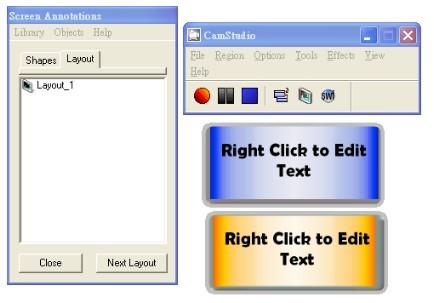
Screen Annotations(畫面注釋),在螢幕上多加個注釋,錄製時換layout(版面)就會換畫面中的注釋。不過小弟幾乎沒動過...囧
Video Annotations(影像注釋),把連接電腦的攝影機影像當成注釋一樣使用,可作為同步教學,但小弟也沒用過就是了。
SWF Producer,會開啟可以把AVI轉SWF的軟體,同樣是CamStudio的一部分。使用SWF Producer只要先開啟AVI檔,再選Convert To SWF就可以轉檔了,相當容易。
<Effects>

Annotations(注釋),在影片某處加上時間/標題/浮水印注釋,不過不太好看....(未註冊版CamStudio都會出現的注釋);Option則是設定注釋的格式、字型顏色等等。
<View>
設定CamStudio的版面,有Normal(普通)/Compact(精簡)/Button(按鈕)版面可選。
然後下面是CamStudio2.5的下載網址,因為是破解過的綠色版本,可以不用經過安裝就直接使用。只要把下載完的檔案解壓、執行Recorder.exe就可以開始錄製影片嘍~
沒有留言:
張貼留言